如何解决win10插入耳机后有电流声 解决win10插入耳机后有电流声的方法
发布时间:2017-07-04 13:32:17 浏览数:
今天给大家带来如何解决win10插入耳机后有电流声,解决win10插入耳机后有电流声的方法,让您轻松解决问题。
很多的win10小伙伴们在使用win10的时候遇到了很多的问题,比如:win10插入耳机后有电流声,那该怎么办呢?今天就来分享一下:win10插入耳机后有电流声怎么办具体方法如下:
1首先点击我们电脑上的小喇叭标志,然后点击上面菜单的“播放设备”
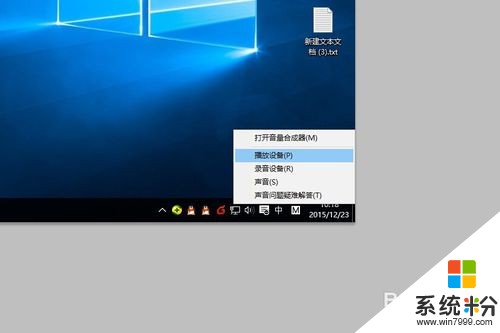 2
2在播放设备里面,点击一下“扬声器”和下面的“属性”。
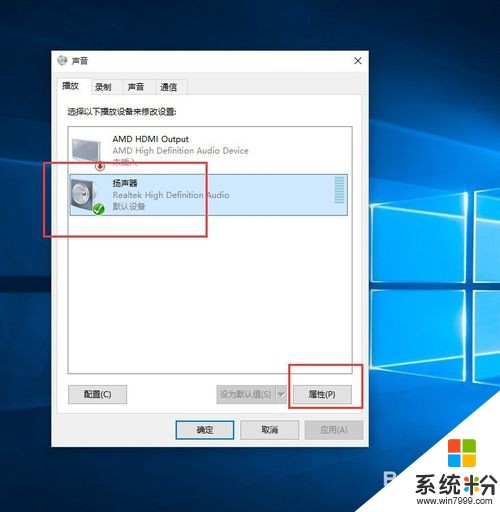 3
3然后再在“扬声器”的属性里面找到“级别”,修改下面“麦克风”的数字,修改成0.
 4
4在声音属性里面,点击“麦克风”,然后点击下方的“属性”。需要注意的是,只有电脑插入了麦克风,才能点击“属性”。
 5
5在麦克风属性里,再次找到级别,把麦克风加速里面的数字修改成0,即可。
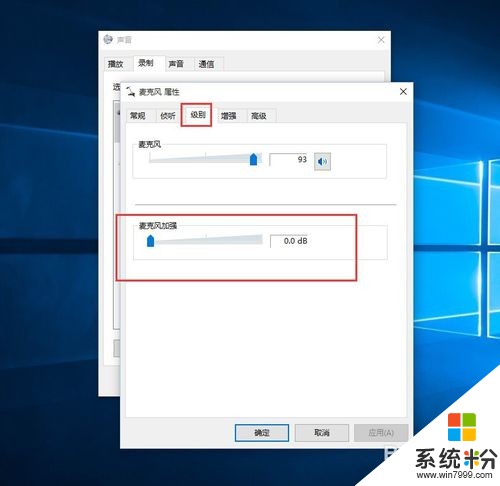 6
6如果还没有设置成功的话,就有可能是耳机与插孔接触不好,重新插拔几次试一下即可。

以上就是如何解决win10插入耳机后有电流声,解决win10插入耳机后有电流声的方法教程,希望本文中能帮您解决问题。